Nintendo 3DS to przenośna konsola do gier wideo stworzona przez firmę Nintendo, która zadebiutowała w lutym 2011 roku. Ta innowacyjna konsola zdobyła ogromną popularność, sprzedając miliony jednostek na całym świecie. Jeżeli jesteś pasjonatem gier na Nintendo 3DS i chciałbyś doświadczyć ich na komputerze z systemem Linux, emulator Citra umożliwi Ci to. W tym przewodniku szczegółowo opisujemy, jak skonfigurować emulator Citra, aby grać w gry 3DS, w tym jak zapisywać postępy oraz jak skonfigurować kontroler.
Uwaga: Poniższe wskazówki mają na celu wyłącznie legalne korzystanie z emulatora. Nie zachęcamy ani nie akceptujemy nielegalnego pobierania lub dystrybucji plików ROM. Upewnij się, że korzystasz z własnych plików ROM, które zostały legalnie zarchiwizowane na Twoim komputerze.
Instalowanie emulatora Citra w systemie Linux
Emulator Citra jest eksperymentalnym projektem, który może być czasami niestabilny, ale oferuje jedno z najlepszych doświadczeń emulacyjnych Nintendo 3DS na platformie Linux. Aby zainstalować emulator Citra 3DS, rozpocznij od otwarcia terminala.
W terminalu postępuj zgodnie z instrukcjami instalacji, które są odpowiednie dla używanego systemu Linux. Citra jest dostępna w różnych formatach, w tym Snaps, Flatpak oraz jako kod źródłowy.
Pakiet Snap
Citra jest dostępna jako pakiet Snap, jednak jest to wersja eksperymentalna znajdująca się w kanale „Edge”. Upewnij się, że środowisko uruchomieniowe Snap jest skonfigurowane na Twoim komputerze. Następnie użyj poniższego polecenia, aby zainstalować najnowszy pakiet emulatora Citra 3DS.
sudo snap install citra-mts --edge
Flatpak
Emulator Citra jest również dostępny jako Flatpak, ale nie jest hostowany w sklepie z aplikacjami Flathub. Użytkownicy muszą zainstalować dedykowane repozytorium Flatpak dla Citra. Upewnij się, że środowisko wykonawcze Flatpak działa w systemie, a następnie dodaj repozytorium Flathub, które zawiera niezbędne zależności dla Citra.
flatpak remote-add --if-not-exists flathub https://flathub.org/repo/flathub.flatpakrepo
Po dodaniu repozytorium Flathub, możesz zainstalować Citrę z dedykowanego repozytorium:
Aby zainstalować wersję nocną:
flatpak install https://flatpak.citra-emu.org/citra-nightly.flatpakref
Aby zainstalować wydanie kanaryjskie:
flatpak install https://flatpak.citra-emu.org/citra-canary.flatpakref
Budowanie ze źródła
Jeśli preferujesz zbudowanie Citrę z kodu źródłowego, wykonaj instrukcje opisane na tej stronie, aby skonfigurować wymagane zależności. Zainstaluj również pakiet „git”, aby móc pobrać kod źródłowy.
Po zainstalowaniu niezbędnych zależności użyj poniższego polecenia, aby pobrać najnowszy kod źródłowy Citra:
git clone --recursive https://github.com/citra-emu/citra cd citra
Następnie skompiluj kod i zainstaluj Citra:
mkdir build cd build cmake .. -DCMAKE_BUILD_TYPE=Release make sudo make install
Więcej informacji na temat budowania Citrę i jej konfiguracji w systemie Linux znajdziesz w oficjalnej dokumentacji tutaj.
Granie w gry 3DS z Citra
Aby rozpocząć grę 3DS w emulatorze Citra, kliknij przycisk „Plik” w górnym menu, a następnie wybierz „Załaduj plik”.
Po wybraniu opcji „Załaduj plik” otworzy się okno dialogowe, w którym możesz wyszukać plik ROM Nintendo 3DS, który chcesz uruchomić. Gra rozpocznie się natychmiast po wybraniu pliku ROM.
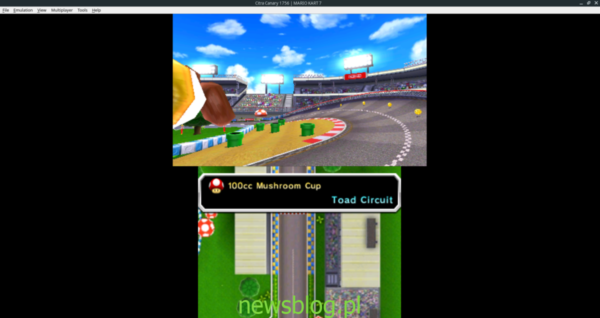
Zapisywanie i ładowanie stanu gry
Aby zapisać postęp w grze, znajdź menu „Emulacja” i kliknij je, gdy ROM jest uruchomiony. Następnie wybierz opcję „Zapisz stan”, aby zapisać swoją grę. Możesz zapisać grę w wielu miejscach, więc śmiało korzystaj z tej funkcji!
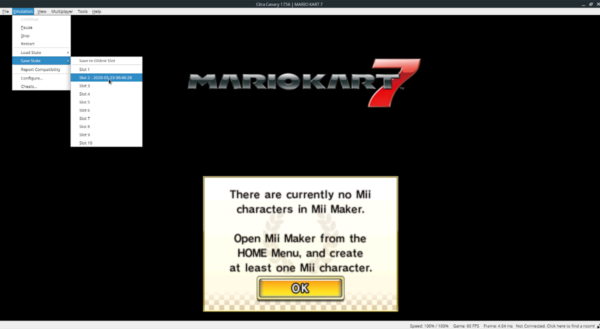
Aby załadować zapisaną grę, kliknij ponownie menu „Emulacja”, a następnie wybierz „Stan ładowania” i wybierz odpowiedni stan zapisu, który chcesz załadować.
Konfigurowanie kontrolera
Citra obsługuje kontrolery, co pozwala na jeszcze lepsze doświadczenia podczas gry. Aby skonfigurować kontroler, podłącz go do komputera, a następnie kliknij menu „Emulacja” i wybierz „Konfiguruj”.
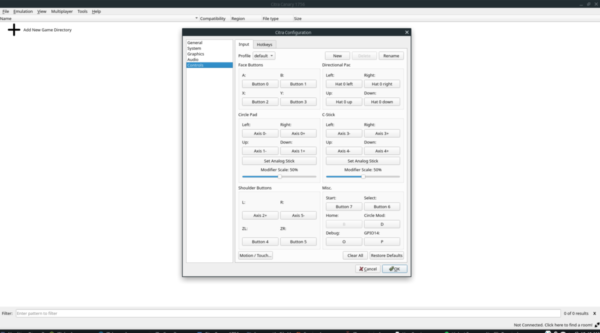
W sekcji „konfiguruj” znajdź opcję „Sterowanie” i kliknij w nią. Użyj interfejsu użytkownika, aby przypisać przyciski do swojego kontrolera. Po zakończeniu konfiguracji kliknij „OK”, aby zapisać ustawienia. Citra automatycznie zastosuje konfigurację kontrolera.
Subskrybuj nasz biuletyn!
Chcesz być na bieżąco z nowinkami ze świata gier? Zapisz się do naszego biuletynu!
newsblog.pl
Maciej – redaktor, pasjonat technologii i samozwańczy pogromca błędów w systemie Windows. Zna Linuxa lepiej niż własną lodówkę, a kawa to jego główne źródło zasilania. Pisze, testuje, naprawia – i czasem nawet wyłącza i włącza ponownie. W wolnych chwilach udaje, że odpoczywa, ale i tak kończy z laptopem na kolanach.